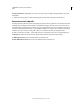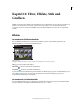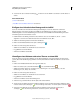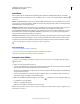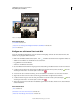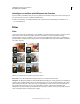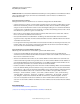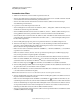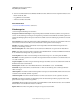Operation Manual
207
VERWENDEN VON PHOTOSHOP ELEMENTS 9
Filter, Effekte, Stile und Grafiken
Letzte Aktualisierung 10.2.2012
Inhaltbedienfeld
A. Kategorie B. Menü „Erweitert“ C. Beispielminiaturen
Das Inhaltbedienfeld bietet in den folgenden Abschnitten verschiedene Elemente, mit deren Hilfe Sie Ihre Bilder
verbessern können:
Nach Hintergründen filtern Wählen Sie aus einer Auswahl an dekorativen Hintergründen.
Nach Rahmen filtern Wählen Sie aus vorgegebenen Rahmen, um Ihr Bild oder Projekt zu verbessern.
Nach Grafiken filtern Wenden Sie Grafiken auf Ihr Bild oder Projekt an.
Nach Formen filtern Wenden Sie Formen auf Ihr Bild oder Projekt an.
Nach Texteffekten filtern Wenden Sie Text auf Ihr Bild oder Projekt an.
Nach Themen filtern Wählen Sie aus einer Auswahl an Themen und wenden Sie sie auf Ihr Projekt an.
In jedem Abschnitt werden Miniaturbeispiele der Grafiken oder Effekte angezeigt, die Sie einem Bild hinzufügen oder
auf ein Bild anwenden können. In den meisten Abschnitten wird ein Menü mit Kategorieoptionen und
entsprechenden Unterkategorien bereitgestellt.
Hinweis: Wenn Sie auf die Schaltflächen klicken, wird die Anzeige der Miniaturen für diese Schaltflächen aktiviert bzw.
deaktiviert.
Einfügen stilisierter Formen oder Grafiken in ein Bild
Wenn Sie einem Bild eine Form oder eine Grafik hinzufügen, bildet diese Form bzw. diese Grafik eine neue Ebene, die
sich nicht auf das ursprüngliche Bild auswirkt.
1 Führen Sie im Inhaltbedienfeld einen der folgenden Schritte aus:
• Klicken Sie auf das Symbol „Nach Grafiken filtern“ oder „Nach Formen filtern“ .
• Wählen Sie im Menü „Kategorie“ eine Option (z. B. „Nach Ereignis“ oder „Nach Aktivität“) sowie eine
Unterkategorie (z. B. „Baby“ oder „Kochen“).
2 Wählen Sie danach in der Werkzeugpalette eine Farbe für die Form aus.
3 Führen Sie einen der folgenden Schritte aus:
• Wählen Sie eine Miniatur aus und klicken Sie auf „Anwenden“.
• Doppelklicken Sie auf eine Miniatur.
• Ziehen Sie die Miniatur auf das Bild.
A
B
C